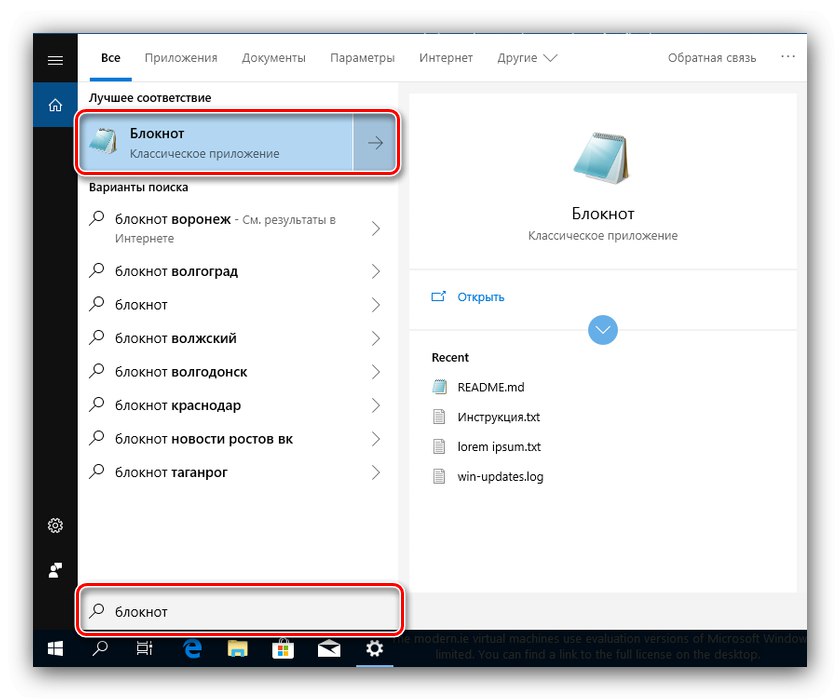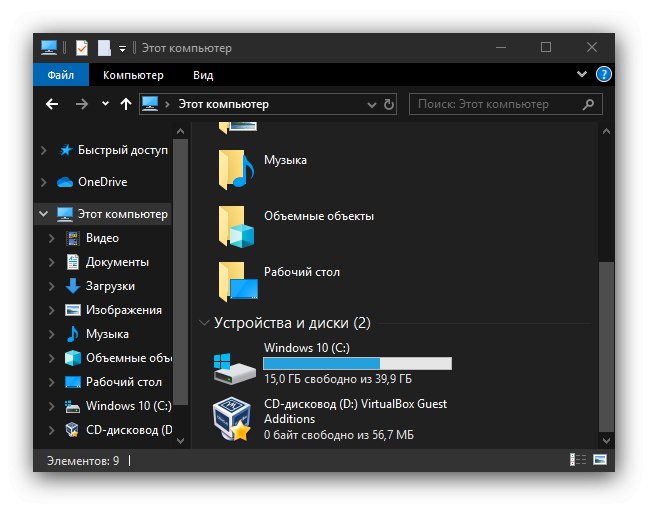Напоследък тъмните теми станаха много популярни сред потребителите на различни устройства и операционни системи. Microsoft не остана настрана от тази тенденция и добави такава опция за дизайн в Windows 10. Днес искаме да ви кажем как да я активирате в "Explorer".
Важно! Опцията за тъмен дизайн е инсталирана за целия системен интерфейс и в момента няма начин да я активирате само за "Изследовател"!
Метод 1: кожи на трети страни
За Windows 10 издания 1803 и по-стари, единствената налична опция за активиране на тъмен дизайн е използването на теми на трети страни. За да можете да ги инсталирате, ще трябва да закърпите няколко системни файла с помощта на специална помощна програма - за повече подробности вижте материала на връзката по-долу.
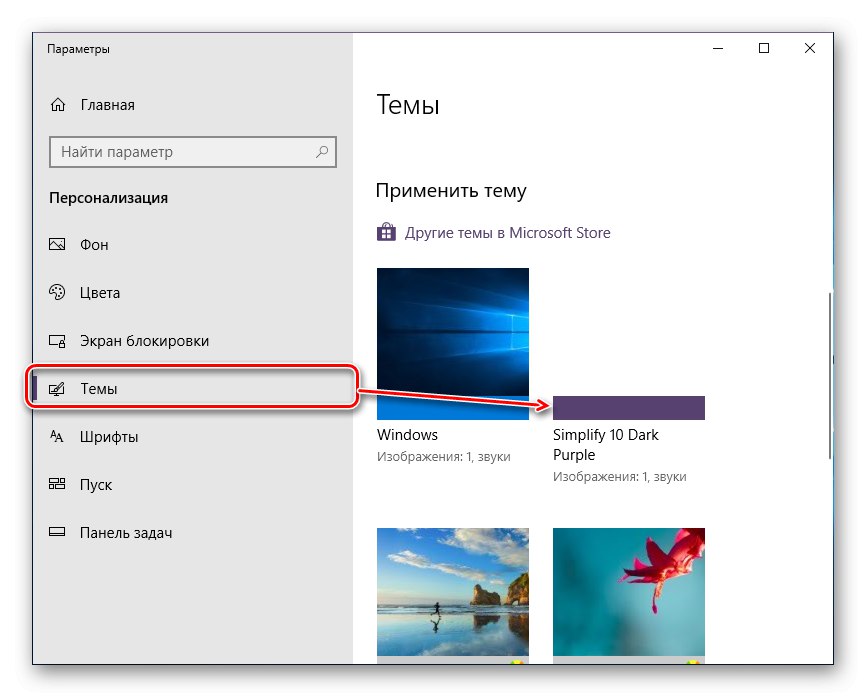
Повече информация: Инсталиране на теми на трети страни в Windows 10
Метод 2: Системни инструменти
Започвайки с версия „дузина“ 1809 г., възможността за включване на дизайна в черно е сред системните функции.
- Натиснете клавишната комбинация Win + I - ще се появи прозорец "Настроики"в който изберете раздела "Персонализация".
- След това изберете елемента "Цветове".
- Намерете блока с името „Изберете режима на приложение по подразбиране“ и поставете превключвателя в него в положение "Тъмно".
- Дизайнът трябва да се промени незабавно.
![Променете режима, за да активирате тъмна тема в Windows 10 Explorer]()
Моля, обърнете внимание, че това не променя само цветовата схема "Изследовател", но също така и почти всички други системни елементи. Също така тази функция се поддържа от някои програми на трети страни, по-специално от браузъра Google Chrome.
- Отвори "Търсене" и въведете заявка в него
тетрадка... Използвайте резултата за бързо стартиране на програмата. - След стартиране „Бележник“ копирайте текста по-долу и го поставете в прозореца на приложението.
Редактор на системния регистър на Windows версия 5.00
[HKEY_CLASSES_ROOTDesktopBackgroundShellAppMode]
"MUIVerb" = "Режим на приложение"
"Икона" = "themecpl.dll, -1"
"Position" = "Top"
"SubCommands" = ""[HKEY_CLASSES_ROOTDesktopBackgroundShellAppModeshell
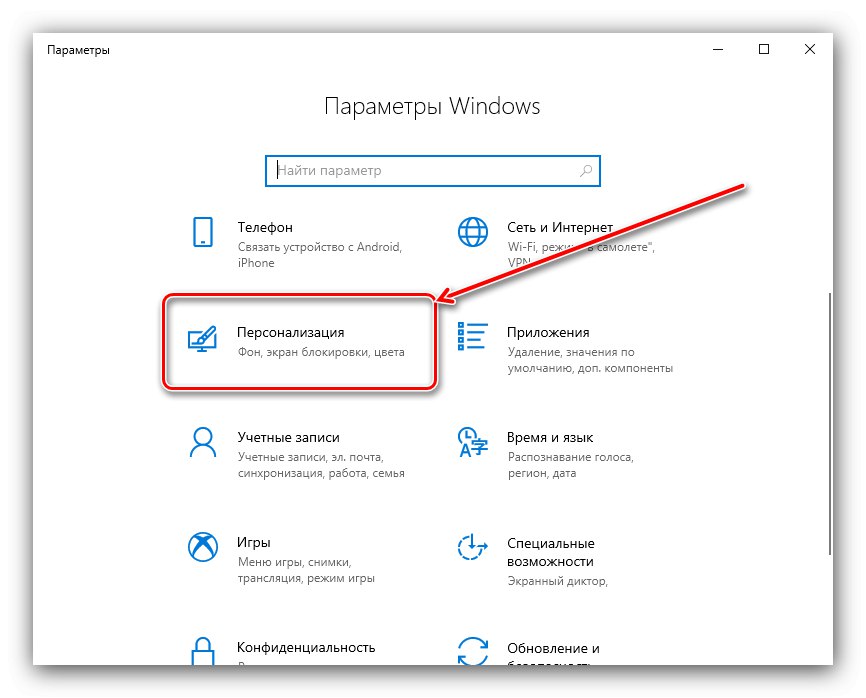
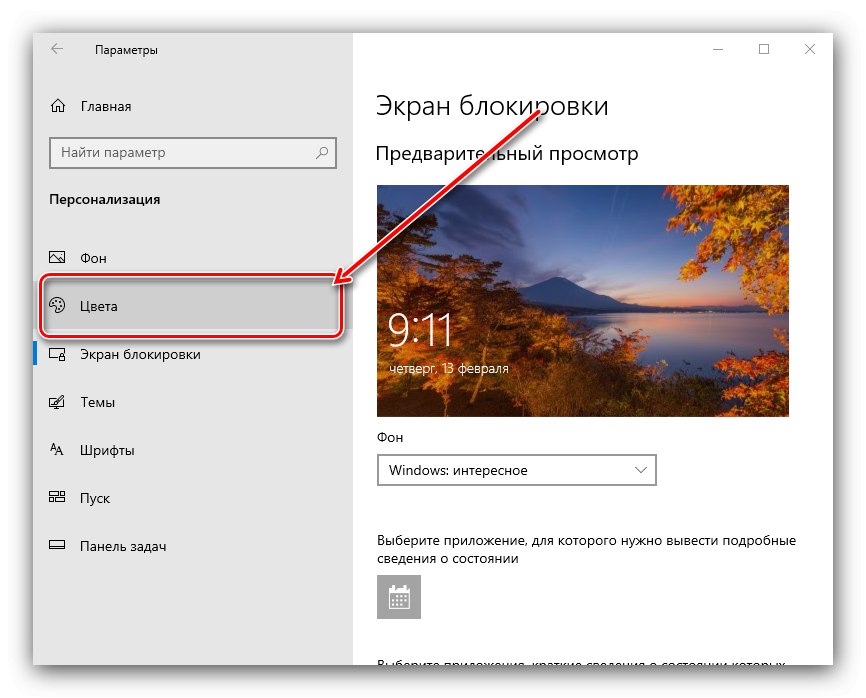
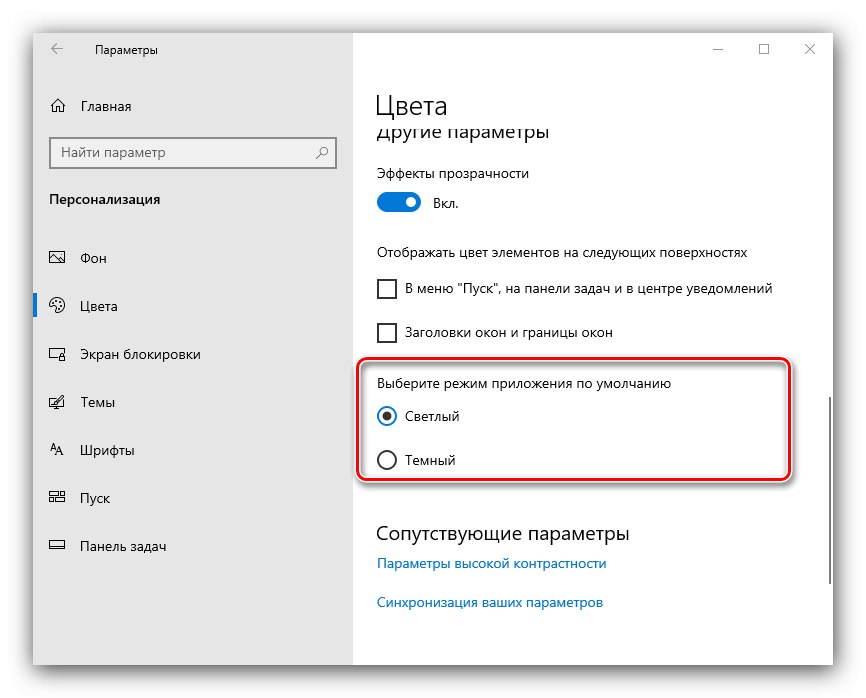
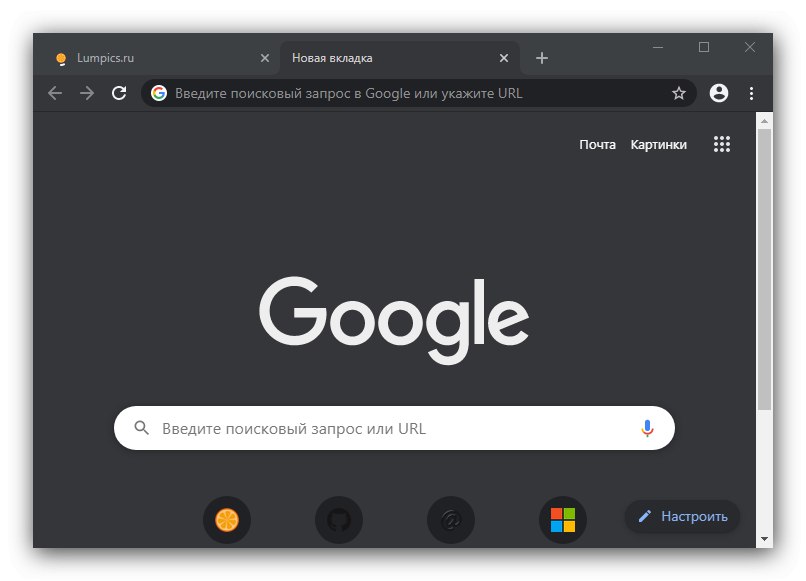
Бързо превключване на теми
Някои потребители биха искали бързо да превключват между опциите за дизайн. Тази функция може да бъде добавена към контекстното меню на "Desktop" чрез редактиране на системния регистър.